小米13如何开启LDAC高清音频?详细步骤教程来了!
小米13作为小米旗下的旗舰机型,在音频体验方面支持LDAC高解析度无线音频编码技术,能够为用户提供接近无损音质的蓝牙听感,LDAC是由索尼开发的高品质音频编码技术,支持最高990kbps的传输码率,相比传统SBC编码有显著提升,尤其适合对音质有较高要求的用户,下面将详细介绍如何在小米13上开启LDAC功能,以及相关注意事项。
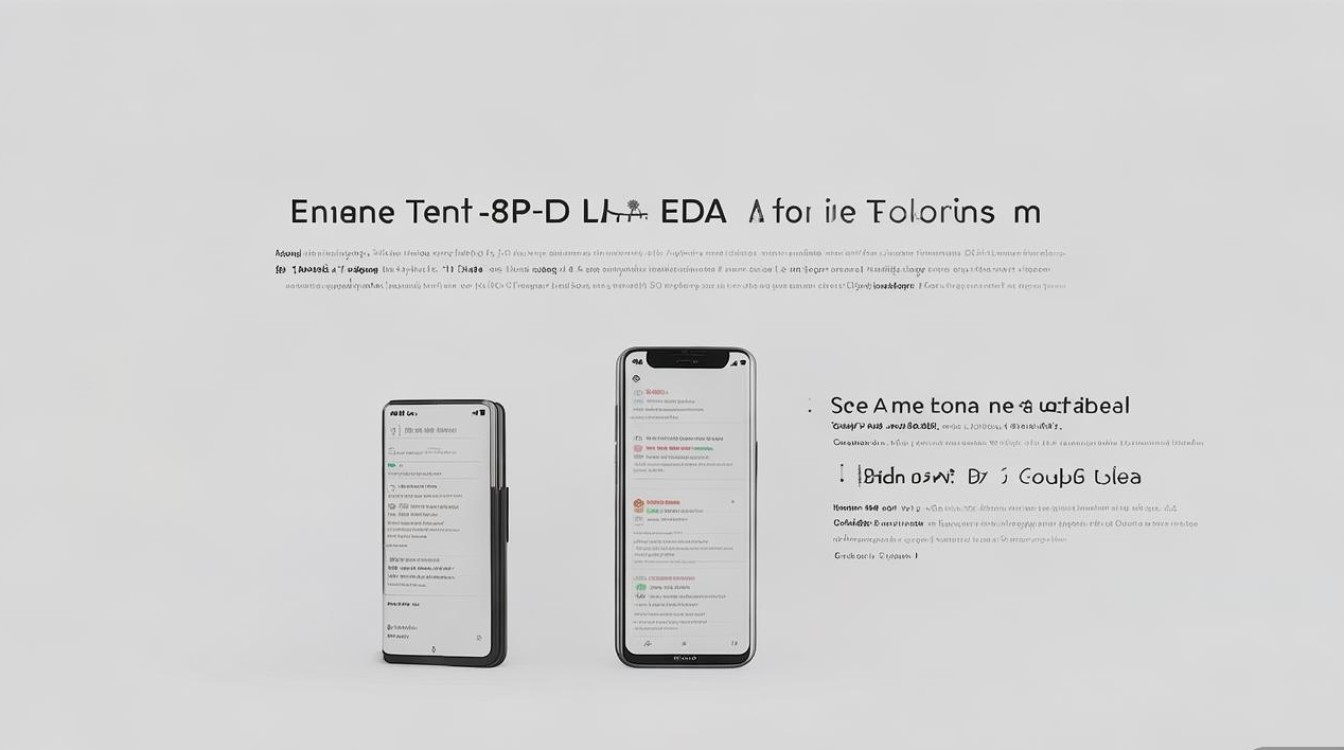
LDAC技术简介
LDAC是一种蓝牙音频编码技术,支持24bit/96kHz的高解析度音频传输,是传统SBC编码(约328kbps)的三倍以上,这意味着在支持LDAC的耳机和设备搭配下,用户可以听到更丰富的细节和更宽广的动态范围,小米13内置了高通骁龙8 Gen 2处理器,支持LDAC输出,因此只需通过简单设置即可开启。
开启LDAC的前提条件
在操作前,请确保满足以下条件:
| 条件项 | 说明 |
|---|---|
| 耳机支持LDAC | 确保你的蓝牙耳机明确支持LDAC,如索尼WH-1000XM系列、WF-1000XM4等 |
| 小米13系统版本 | 建议升级至MIUI 14或更高版本,以确保系统兼容性 |
| 蓝牙连接正常 | 确保耳机已与小米13成功配对并连接 |
小米13开启LDAC详细步骤
-
进入蓝牙设置界面
打开小米13的【设置】应用,点击【连接与共享】,进入【蓝牙】选项。 -
选择已连接的LDAC耳机
在蓝牙设备列表中,找到已连接的耳机,点击右侧的齿轮图标进入设备设置页面。 -
开启LDAC编码
在耳机设置页面,找到【音频编码】或【高清音频】选项(部分MIUI版本可能显示为【开发者选项】),点击后,在弹出的编码列表中选择【LDAC】。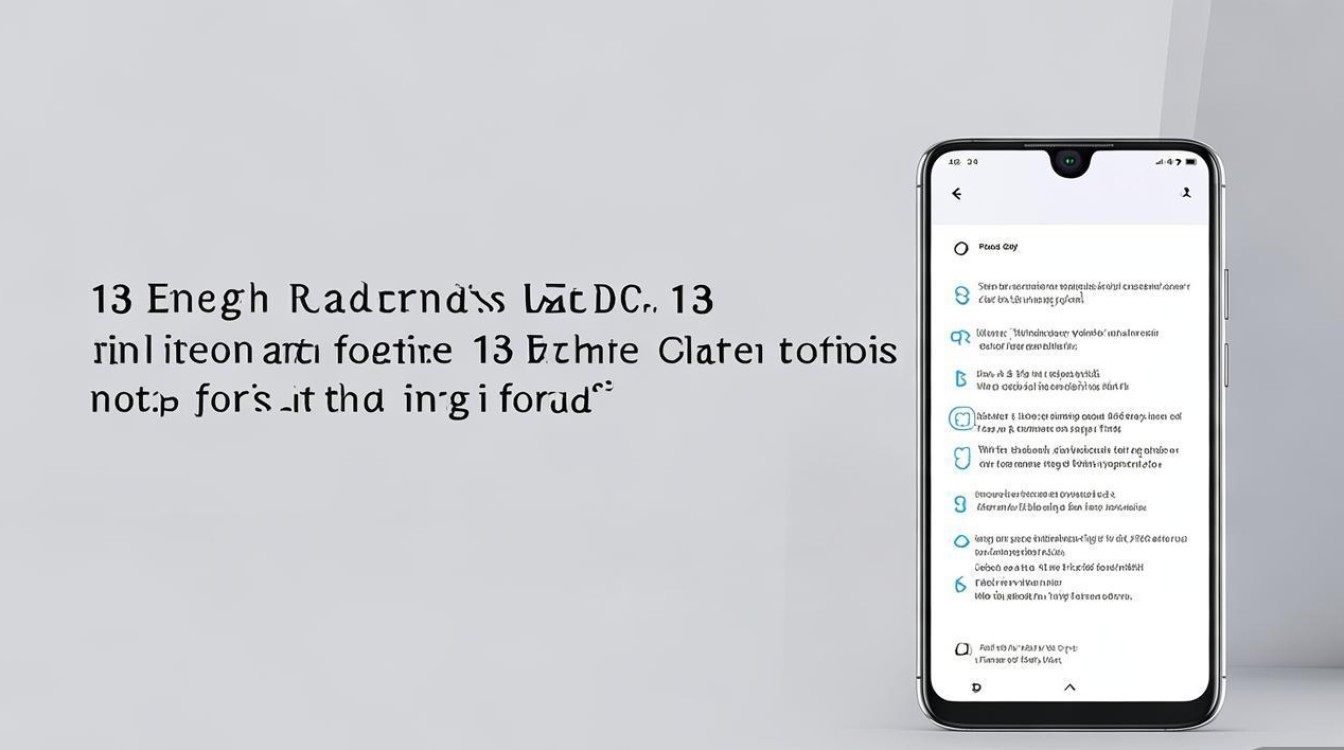
-
确认启用成功
返回上级菜单,检查是否显示“LDAC”字样,或通过音乐播放软件(如网易云音乐、QQ音乐)查看音频输出信息,确认LDAC已启用。
常见问题与解决方法
为什么找不到LDAC选项?
- 原因:耳机不支持LDAC,或系统版本过低。
- 解决方法:确认耳机支持LDAC,并升级MIUI至最新版本。
开启LDAC后音质没有提升?
- 原因:音源文件质量较低,或播放软件未启用高解析度输出。
- 解决方法:尝试播放无损音源文件,并在播放软件中开启高清输出选项。
使用LDAC的注意事项
-
耗电量增加
LDAC的高码率传输会增加耳机和手机的功耗,建议在电量充足时使用。 -
连接稳定性
在复杂无线环境下(如WiFi信号密集区域),LDAC可能会出现断连或降码率情况,此时可切换至AAC或SBC编码提升稳定性。 -
音源匹配
即使开启LDAC,若音源文件为低码率MP3格式,音质提升效果有限,建议搭配FLAC、WAV等无损格式使用。
通过以上步骤,你可以轻松在小米13上开启LDAC功能,享受高品质的无线音频体验,需要注意的是,LDAC的发挥不仅取决于设备设置,还与耳机性能、音源质量密切相关,如果你是音乐发烧友,LDAC无疑是一个值得尝试的功能。
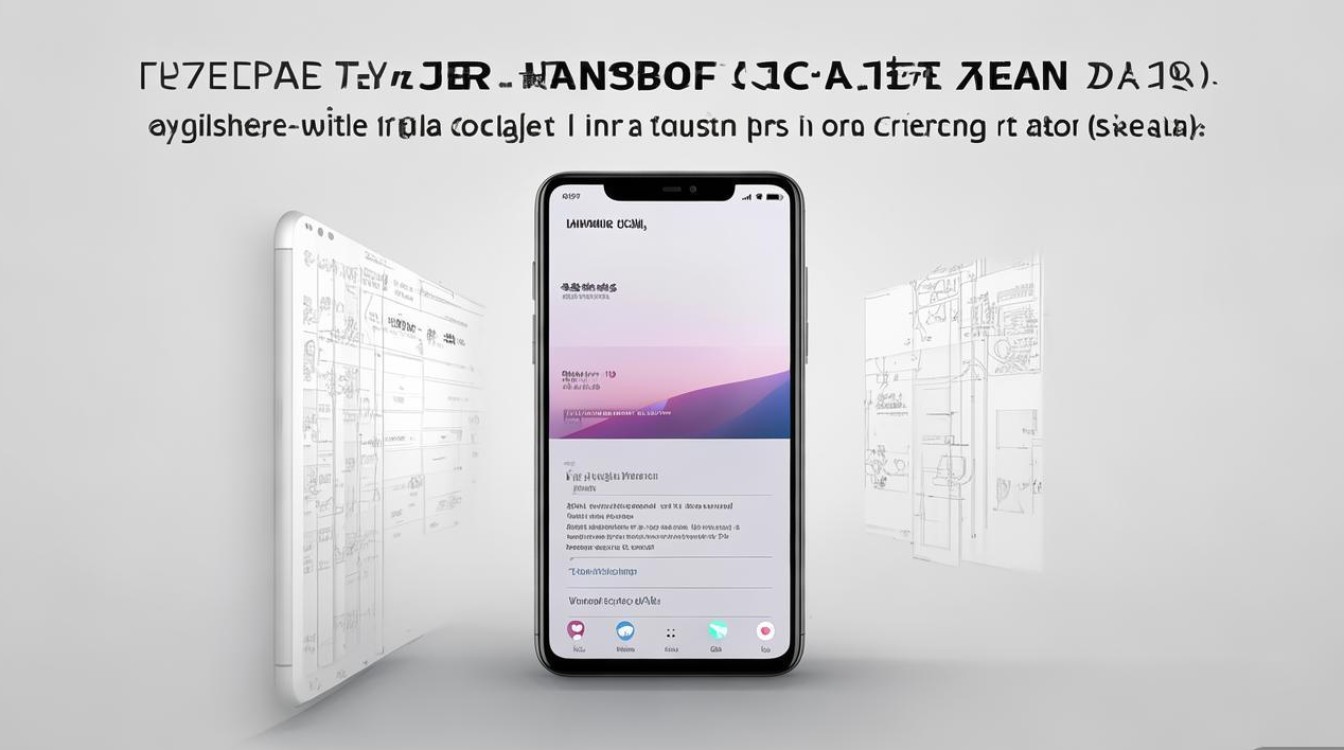
相关问答FAQs
Q1:小米13支持哪些蓝牙音频编码?
A1:小米13支持SBC、AAC、aptX、aptX HD、LDAC等多种蓝牙音频编码,其中LDAC为最高规格,适合高解析度音频传输。
Q2:LDAC和aptX HD有什么区别?
A2:LDAC支持最高990kbps的传输码率和24bit/96kHz的音频规格,而aptX HD最高支持576kbps和24bit/48kHz,因此LDAC在音质表现上更优,但耗电也更高。
版权声明:本文由环云手机汇 - 聚焦全球新机与行业动态!发布,如需转载请注明出处。












 冀ICP备2021017634号-5
冀ICP备2021017634号-5
 冀公网安备13062802000102号
冀公网安备13062802000102号